方法一,通过Windows Defender设置临时关闭 1,打开Windows Defender操作界面,依次打开病毒和威胁防护-病毒和威胁防护设置; 2,在病毒和威胁防护设置界面,关闭实时保护,关闭云提供的保
方法一,通过Windows Defender设置临时关闭
1,打开Windows Defender操作界面,依次打开“病毒和威胁防护”-“病毒和威胁防护设置”;
2,在“病毒和威胁防护”设置界面,关闭“实时保护”,关闭“云提供的保护”,关闭“自动提交样本”这三项。
如果按钮是灰色无法修改,那么可能第三方软件已通过其他方式为您已经关闭了。
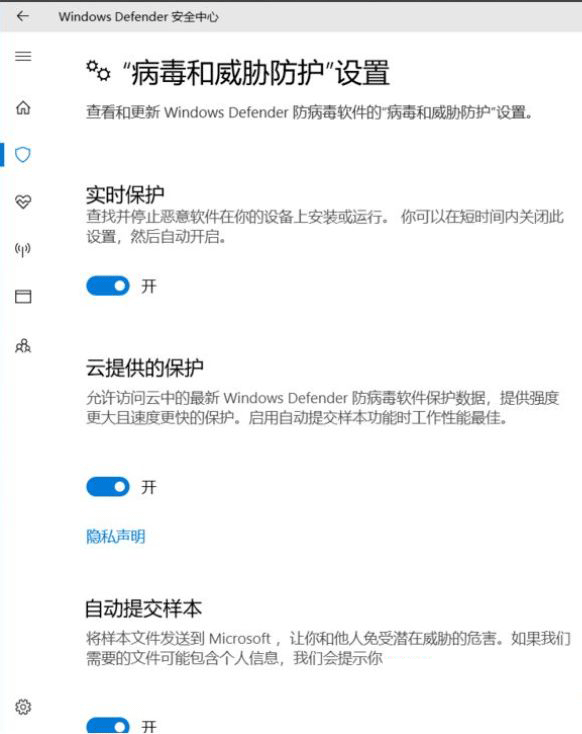
方法二:通过修改注册表,永久禁用Windows Defender1,打开注册表编辑器。
1,按 Win +R键入regedit,点击确定。
2,定位需要修改的注册表其路径如下HKEY_LOCAL_MACHINE SOFTWARE Policies Microsoft Windows Defender。
3,创建DWORD(32位)注册表值;
右侧空白区域右键-新建-DWORD(32位)值,命名它为DisableAntiSpyware。
修改数值为1,因0代表启用,1代表禁用。
点确定关闭注册表。
重启电脑Windows Defender已经不会在开机启动了。
方法三:通过组策略禁用Windows Defender1,打开本地组策略编辑器应用程序
1,还是按下Win+R键,输入gpedit.msc,打开组策略窗口。
2,找到windows Defender选项管理模板-windows组件-windows defender防病毒程序,
3,在右侧选择关闭windows defender防病毒程序,打开 选择 启用,确定。
如果没有立刻关闭,请重启电脑或者刷新策略组。
注意:禁用的运行WD,启用才是关闭。
